많은 아이들이 이어폰을 사용하면서도 매우 높은 볼륨으로 Apple Music을 듣고 싶어합니다. 그래서 많은 부모님들이 저에게 Apple Music의 음량 제한을 설정할 수 있는지 묻습니다. 실제로 iPhone, iPad 및 iPod과 같은 iOS 기기에서 Apple Music 볼륨 제한을 설정하는 것은 매우 쉽습니다. 이제 그 방법을 알아보겠습니다.
1 부분. iPhone 또는 iPad에서 Apple 음악 음량 제한을 설정하는 방법
iPhone 또는 iPad에서 Apple 음악 용 음량 제한을 설정하려면, 아래의 단계별 지침을 따라야합니다.
1 단계 : "설정iPhone 또는 iPad의 "아이콘.
2 단계 : 그런 다음 아래로 스크롤하여 "음악"옵션.
3 단계 : "재생" 섹션에서 "볼륨 제한" 아이콘을 클릭하여 볼륨 제한 화면으로 이동합니다.
4 단계 : 보시다시피 "최대 음량" 볼륨 제한을 설정하는 데 사용할 수 있는 슬라이더입니다. 슬라이더를 이동하여 원하는 최대 볼륨을 설정하기만 하면 됩니다.
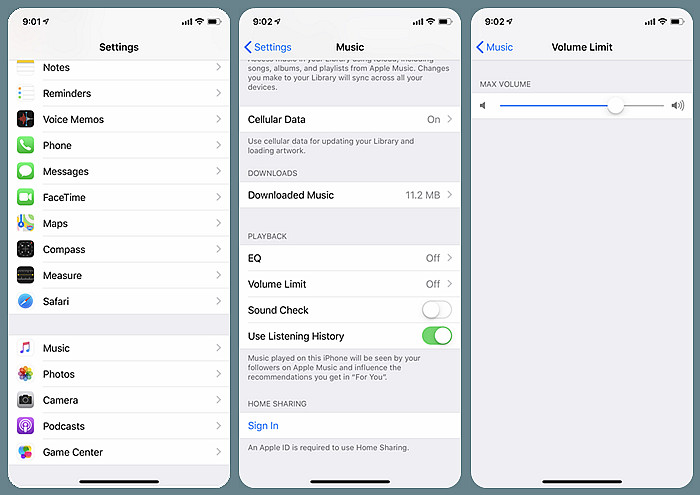
최대 볼륨 한도 변경에서 자녀를 제한하는 방법
이제 iPhone 또는 iPad에서 음량 제한 조정이 완료되었지만 어린이는 음량 제한 화면으로 이동하여 언제든지 음량 제한을 변경할 수 있습니다. 따라서 볼륨 제한을 잠가야 합니다. 방법은 다음과 같습니다.
1 단계 "로 이동설정"및 상단의 검색 창에서"제한 "을 검색합니다.
2 단계 고르다 "콘텐츠 및 개인 정보 보호 제한" 검색 결과에서 "콘텐츠 및 개인 정보 보호 제한버튼을 녹색 모드로 변경하여 "기능을 사용할 수 있습니다.
3 단계 찾기 "음량 제한"을 클릭하고"허용하지 않음".
그 후에는 자녀가 비밀 암호를 모르면 음량을 변경할 수 없으므로 자녀는 귀하가 설정한 최대 음량 이하에서만 Apple Music을 들을 수 있습니다.
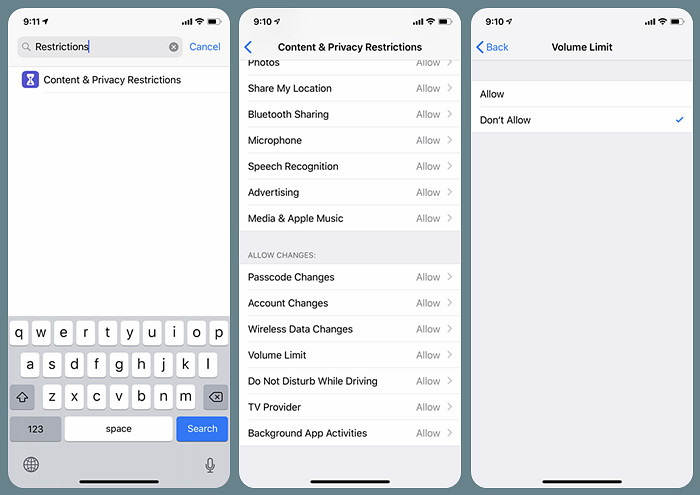
2 부분. iPod에서 Apple 음악 음량 제한을 설정하는 방법
Apple Music을 들을 때 iPod이 또 다른 좋은 선택이 되므로 다음으로 iPod에서 Apple Music Volume Limit을 설정하는 방법을 알려 드리겠습니다.
1 단계 : 처음에는 "설정"메뉴>"볼륨 제한"옵션을 선택하면 볼륨 컨트롤에 현재 볼륨이 표시됩니다.
2 단계 : 그런 다음 클릭 휠을 사용하여 최대 볼륨 옵션을 선택합니다. 볼륨 제한을 변경하기 전에 "를 눌러 현재 최대 볼륨이 적합한지 여부를 확인할 수 있습니다.연극" 버튼을 누르면 현재 선택된 곡을 들을 수 있습니다.
3 단계 : 마지막으로 "센터"버튼을 누릅니다.
자녀가 볼륨 제한을 직접 변경하지 못하도록하려면 "세트 조합"를 선택하면 최대 음량을 변경하려고 할 때 조합을 입력해야 합니다.
자녀가 최대 볼륨 한도를 변경하도록 조합을 설정하는 방법?
선택 후 "조합 설정"를 입력한 다음 아래 지침에 따라 조합을 입력할 수 있습니다.
1 단계 : 클릭 휠을 사용하여 첫 번째 숫자를 선택한 다음 가운데 버튼을 눌러 선택을 확인하십시오.
2 단계 : 다음 사용 "다음 / 빨리 감기"버튼을 눌러 두 번째 숫자로 이동하거나 "를 누를 수 있습니다.이전 / 되감기"버튼을 눌러 이전 번호를 변경합니다.
3 단계 : 1 단계를 반복하여 나머지 조합 수를 설정하십시오.
4 단계 : 전체 조합을 입력하면 가운데 버튼을 눌러 전체 조합을 확인하고 이전 화면으로 돌아갈 수 있습니다.
이제 볼륨 제한을 변경하거나 제거하기 전에 설정한 조합을 입력해야 합니다. 그러나 이 방법은 iPod XNUMX세대 이상에서만 사용할 수 있습니다.
3 부. 자녀의 iOS 기기에서 자녀 보호 기능을 사용하는 방법
Apple Music 용 iOS 기기의 음량 제한 설정을 제외하고 부모님은 "부모 통제" 기기에서 콘텐츠 및 개인 정보 보호 제한을 설정하여 특정 앱 및 기능을 차단하거나 제한하고, 게임 센터 및 Siri 웹 검색을 제한하고, 노골적인 콘텐츠 및 콘텐츠 등급을 방지하는 등
콘텐츠 및 개인 정보 제한을 설정하려면 다음을 수행해야합니다.
1 단계 : "로 이동설정"을 클릭하고"스크린 시간" > "계속".
2 단계 : 그런 다음 "이것은 내 [장치]"나"이것은 내 아이의 [기기]입니다.".
기기를 소유하고 있고 자녀가 설정을 변경하지 못하도록 하려면 "화면 시간 암호 사용"옵션을 선택한 다음 다시 입력하여 확인합니다.
자녀의 기기에 스크린 타임을 설정하려는 경우 "학부모 패스 코드"그런 다음 비밀번호를 두 번 입력하면됩니다.
3 단계 : 마지막으로 "콘텐츠 및 개인 정보 보호 제한" 아이콘을 누른 다음 "를 켭니다.콘텐츠 및 개인 정보".
자녀의 iPhone, iPad 또는 iPod에 더 많은 제한을 설정하려면 다음으로 이동하십시오. 애플 지원 자세한 안내를 찾으십시오.
결론
볼륨 제한 조정을 통해 Apple Music 또는 기타 오디오를 들을 수 있는 볼륨 레벨을 변경할 수 있습니다. 자녀의 청력을 보호하기 위해 부모는 위의 지침에 따라 iPhone, iPad 및 iPod에서 볼륨 제한을 특정 데시벨 수준으로 설정하는 것이 좋습니다. 또한 이어버드, 헤드폰 및 헤드폰 잭에 연결된 기타 액세서리에도 영향을 줍니다.












